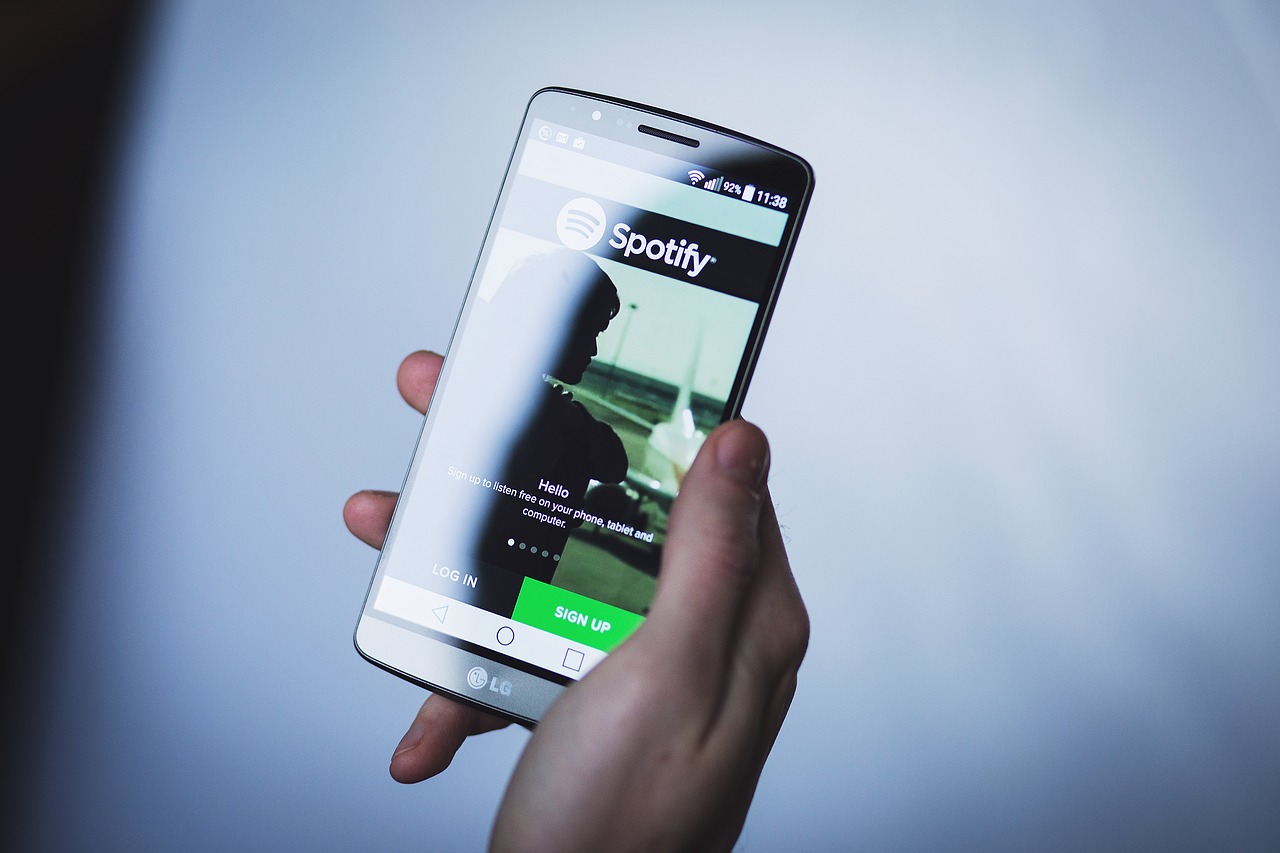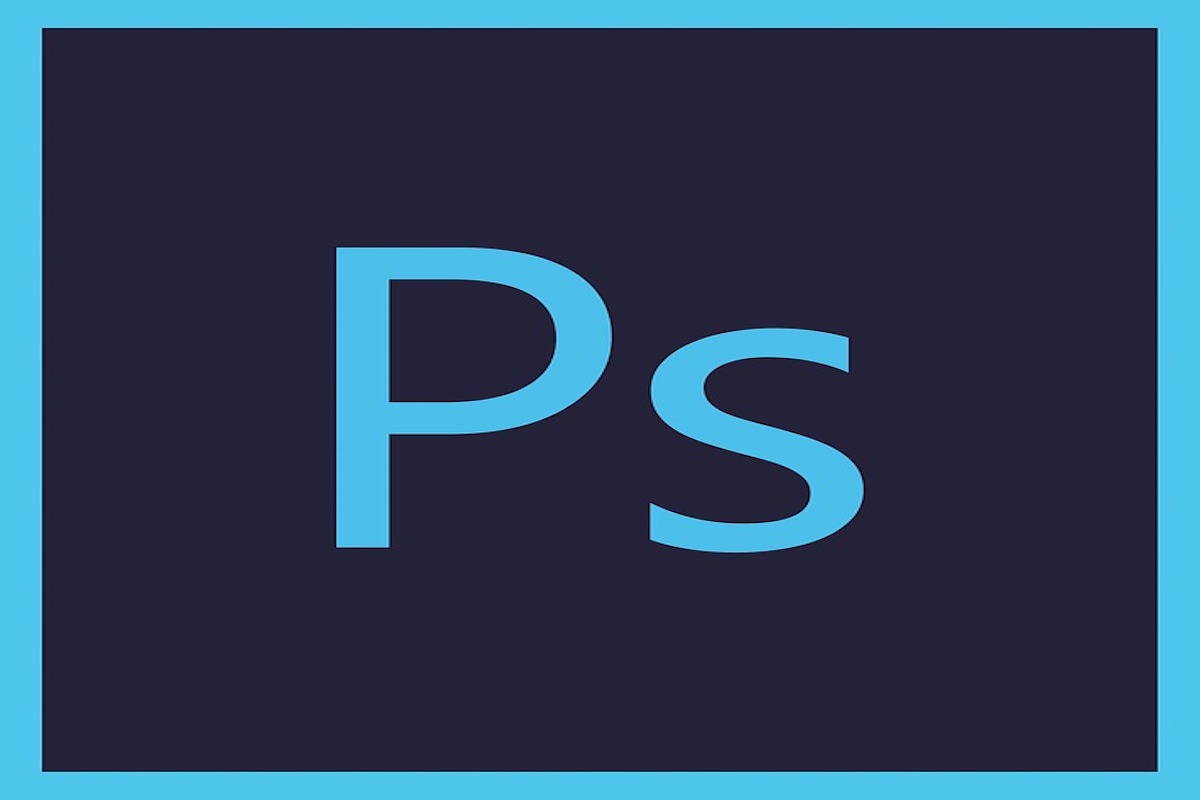#2 Trik Mengganti DNS untuk Membuka Website yang Di blokir
DNS merupakan sebuah server yang memiliki semua informasi seluruh website di dunia. Secara umum saat sebuah negara memblokir website berdasarkan ISPs negara itu, mereka memblokirnya dalam server DNS mereka sendiri, jadi siapapun yang menggunakan DNS itu tidak akan bisa membuka website yang di blokir. Konsep yang sama telah dipakai banyak perusahaan multinasional untuk akses internal kantor mereka. Namun jika Anda menggunakan DNS Google atau OpenDNS kemungkinan besar Anda akan bisa membuka website yang di blokir. Trik ini biasanya berfungsi dengan baik untuk pengguna internet BSNL. Untuk memanfaatkan gadget Anda berikut ini caranya:
Baca: Penyedia Jasa Paket Internet Rumah Murah
Pengguna Windows Vista, 7,8, 8.1
- Pengguna Windows Vista dan 7, klik start>Control Panel>Network and Internet>Network and Sharing Center. Pengguna Windows 8, tekan windows key+ C > klik Search di bagian kanan > ketik Control Panel di search bar > pilih Control Panel > Network and Internet > Network and Sharing Center.
- Pilih Change Adapter setting, di bagian kiri.
- Klik kanan “Internet Connection” , dimana Anda mengalami masalah membuka website dan klik Properties.
- Pilih Internet Protocol Version 4 (TCP/P) dan klik Properties
- Klik tombol radion di sebelah “Use the following DNS Server address”. Jika Anda ingin menggunakan DNS Google, masukan 8.8.8.8 sebagai “Preferred DNS Server dan 8.8.4.4 sebagai Alternate DNS Server. Jika Anda ingin menggunakan OpenDNS, gunakan 202.67.220.220 dan 202.67.222.222 . Setelah memasukan kode angka itu, klik “OK”.
Pengguna iOS, Android dan Blackberry 10
Untuk Pengguna iOS
- Jika Anda menggunakan iOS yang terkoneksi pada jaringan WiFi berikut ini caranya:
- Buka “Setting” > ketuk WiFi> ketuk WiFi network yang menjadi koneksi gadget Anda.
- Ketuk DNS dan ubah dua nilai menjadi Google DNS atau Open DNS (seperti sudah dijelaskan sebelumnya). Kedua nilai ini harus dipisahkan dengan koma dan spasi (8.8.8.8, 8.8.4.4)
Untuk Pengguna Android
- Buka “Setting” > ketuk Wi-Fi
- Tekan lama “WiFi Network” yang Anda gunakan > ketuk “Modify Network”
- Ketuk “box” disebelah “Show Advance Options. Turunkan tampilan layar.
- Ketuk DHCP > pilih Static IP > turunkan tampilan layar dan ubah DNS 1 dan DNS 2 (sebagaimana dijelaskan sebelumnya)
Pengguna Blackberry 10
- Setting > Network and Connections > ketuk wiFi. Sekarang hubungkan gadget ke sebuah jaringan WiFi
- Tekan agak lama jaringan WiFi yang sudah terhubung > ketuk “Edit”
- Turunkan tampilan layar dan matikan fitur “AutoObtain IP”. Setelah itu, Anda akan melihat banyak “option” seperti IP Address, DNS dan gateway. Ubah menjadi OpenDNS atau Google DNS pada tahap ini (seperti dijelaskan sebelumnya).
Pengguna Windows 8 Smartphone
Sayangnya, pengguna smartphone windows 8 tidak memiliki fitur ubah DNS secara manual.